Wprowadzenie do laboratorium komputerowego część I
|
|
|
- Teresa Król
- 8 lat temu
- Przeglądów:
Transkrypt
1 Akademia Górniczo Hutnicza im. Stanisława Staszica w Krakowie Wydział IET Katedra Elektroniki Technika Cyfrowa Wprowadzenie do laboratorium komputerowego część I Wstęp Celem wprowadzenia do laboratorium komputerowego jest zapoznanie z podstawami języka opisu sprzętu VHDL oraz środowiskiem programistycznym Vivado. W ramach pierwszej części ćwiczenia studenci zaprojektują układ pełniący funkcję dokładnie jeden z trzech wykonując czynności: utworzenie nowego projektu w środowisku Vivado utworzenie kodu źródłowego w języku VHDL synteza i debugowanie kodu symulacja poprawności działania zaprojektowanego układu generacja pliku bitstreamu programującego układ FPGA zaprogramowanie dedykowanej płytki ewaluacyjnej Nexys4 W ramach drugiej części ćwiczenia studenci zaprojektują układ pełniący funkcję dodawania i odejmowania 8- bitowych liczb binarnych bez znaku oraz w kodzie uzupełnień do dwóch. Ćwiczenie pozwoli na zaznajomienie się z arytmetyką w binarnym systemie liczbowym oraz z korzystaniem z gotowego modułu. Warto podkreślić, że program Vivado w ograniczonej wersji można zainstalować na swoich komputerach w domu. W tym celu należy wejść na stronę producenta układów FPGA - firmę Xilinx: i wybrać odpowiednią wersję: WebPack ( Aby ściągnąć plik należy wypełnić formularz rejestracyjny. Pełna instalacja Vivado wymaga ściągnięcia 10 GB pliku. Podczas tego przedmiotu korzystamy z ograniczonych funkcji Vivado: 1) Synthesis and Place and Route, 2) Vivado Simulator oraz 3) opcjonalnie (jeśli posiadasz własną płytkę z układem FPGA) Vivado Device Programmer. Uwaga: Vivado wspiera relatywnie nowe układy FPGA (rodzinę 7 i nowsze), do programowania starszych układów FPGA należy użyć starszego programu ISE. Na laboratorium wykorzystywany jest układ Arctic7 XC7A100T-1CSG324C i płytka Digilent Nexys4. 1. Utworzenie nowego projektu w środowisku Vivado 1. Proszę uruchomić program Vivado ikoną znajdującą się na pulpicie lub poprzez Menu Start (zakładka Xilinx Design Tools). 2. W otwartym oknie klikamy opcję Create New Project. 3. Otworzy się okno czarodzieja nowego projektu, po zapoznaniu się klikamy Next.
2 4. W następnym oknie wpisujemy nazwę projektu (np. d1z3) oraz folder w którym ma on być zapisany. Dla zachowania porządku wskazane jest, aby każdy zespół utworzył dla siebie folder w którym będzie pracować oraz aby to był podkatalog katalogu C:/My_Designs. Dobrym zwyczajem jest nieumieszczanie spacji w nazwach plików i folderów. Pozostawiamy zaznaczoną opcję Create project subdirectory. Klikamy Next. 5. W oknie zatytułowanym Project type wybieramy RTL Project. Pozostawiamy odznaczone pole Do not specify sources at this time. Klikamy Next. 6. W oknie Add sources utworzymy nowy plik VHDL, który będzie zawierał kod źródłowy reprezentujący funkcjonalność naszego projektu. Zwracamy uwagę, aby w polach Target language oraz Simulator language wybrany był język VHDL. Następnie klikamy Create File. W nowo powstałym oknie wpisujemy nazwę pliku (np. d1z3_main), pozostałe pola są ustawione domyślnie. Klikamy Next. 7. W kolejnym oknie Add Existing IP (optional) nie ma potrzeby dodawać żadnych plików w ramach naszego projektu. Klikamy Next. 8. W oknie Add Constraints (optional) dodajemy plik z rozszerzeniem.xdc. Jest on plikiem konfiguracyjnym o szerokim zastosowaniu, my będziemy używać go do przypisania portów na płytce ewaluacyjnej. Plik.xdc znajduje się w katalogu c:/tc/tutorial1. Jeśli nie ma takiego katalogu to proszę go utworzyć oraz ściągnąć plik materiały znajdujący się obok niniejszej instrukcji (ze strony i rozpakować go do tego katalogu. Plik.xdc z zawartością dla płytki Nexys4 można również pobrać od producenta płytki ze strony: w dolnej części strony wybieramy plik Nexys4_Master.xdc. Plik dodajemy do projektu klikając Add files. Zaznaczamy opcję Copy constraints files into project dzięki temu nie będziemy pracować dokładnie na pobranym pliku Nexys4_Master.xdc, tylko na kopii która zostanie dołączona do projektu. Pozwoli to na ponowne wykorzystanie pobranego pliku Nexys4_Master.xdc.xdc przy tworzeniu kolejnych projektów. Klikamy Next. 9. W oknie Default part wybieramy układ FPGA, który będziemy programować. Dla płytki Nexys4 wybieramy układ xc7a100tcsg324-1q. Klikamy Next. 10. W kolejnym oknie pojawi się krótkie podsumowanie nowego projektu. Po zapoznaniu się klikamy Finish. 2. Utworzenie kodu źródłowego w języku VHDL 1. Wstęp teoretyczny Funkcja dokładnie 1 z N zwraca wartość 1 wtedy, gdy tylko jeden argument wejściowy posiada wartość 1. Układ zaprogramowany tą funkcją jest układem kombinacyjnym, ponieważ stan jego wyjścia nie zależy od poprzedniego stanu wyjścia, a jedynie od stanów wejść. Projektujemy funkcję dokładnie jeden z trzech, więc nasz układ będzie posiadał 3 wejścia (nazwijmy je x1, x2, x3) oraz jedno wyjście (nazwijmy je y). Tablica prawdy dla naszej funkcji przedstawia się następująco: x1 x2 x3 y Wstęp do oprogramowania Vivado W trakcie pracy czarodzieja nowego projektu zdefiniowaliśmy plik d1z3_main.vhd, który będzie zawierał funkcjonalność naszego układu. Aby usprawnić pracę programisty kreator nowego pliku wyświetlił okno, w którym możemy zdefiniować nazwę entity, architecture oraz porty (wejścia i wyjścia) naszego układu. Nazwę entity ustalamy taką samą jak nazwę pliku d1z3_main, nazwę architecture ustalamy na Behavioral. Teraz zdefiniujemy 2 porty. Pierwszy nazywamy x, wybieramy kierunek jako in, zaznaczamy opcję Bus. W polu najstarszego bitu MSB (Most Significant Bit) wpisujemy liczbę 2, a w polu najmłodszego bitu LSB (Least Significant Bit) liczbę 0. W ten sposób utworzyliśmy port wejściowy x, który jest wektorem (std_logic_vector) 2
3 złożonym z 3 bitów o indeksach od 2 do 0. Klikając poniżej definiujemy port wyjścia nazywamy go y, wybieramy kierunek out. W tym przypadku nie klikamy opcji Bus, ponieważ nasz port wyjściowy będzie pojedynczym bitem. Klikamy OK. Plik zostanie utworzony, a naszym oczom ukaże się okno programu Vivado. W tym okienku widzimy wszystkie pliki należące do projektu w układzie drzewa. W tej części widzimy krótkie podsumowanie projektu. Również tutaj będzie otwierany edytor plików należących do projektu. W tej części obsługujemy naszą komunikację z programem Vivado. Odczytujemy informacje wypisane przez konsolę TCL, wiadomości (zakładka Messages), logi (Log), raporty (Reports) oraz możemy przeglądać uruchomione syntezy i implementacje (Design Runs). Tej części będziemy używać głównie do debugowania. Bardziej zaawansowani użytkownicy mogą również pisać polecenia za pomocą konsoli TCL. Wykracza to jednak poza zakres tego kursu. Z lewej, w oknie Flow Navigator możemy uruchamiać narzędzia programu Vivado. To tutaj możemy uruchamiać oraz zmieniać konfigurację wszystkich etapów tworzenia projektu od podstawowych ustawień projektu, poprzez symulację, syntezę, implementację aż do wygenerowania bitstream u. 3
4 3. Utworzenie oraz synteza kodu VHDL dla funkcji jeden z trzech Proszę kliknąć dwukrotnie na nazwie pliku d1z3_main.vhd znajdującym się w folderze Design Sources drzewa naszego projektu. Z prawej strony zostanie otwarta nowa zakładka, a w niej zawartość pliku. Okno można powiększyć łapiąc i przeciągając za jego krawędzie. Program Vivado wygenerował szkielet naszego kodu: Plik *.vhd jest plikiem tekstowym i może być dowolnie edytowany, użycie kreatora ma tylko przyspieszyć proces tworzenia nowego pliku. Linie stanowią deklarację bibliotek biblioteki deklarujemy zawsze na początku kodu. Biblioteka std_logic_1164 jest podstawową biblioteką, która umożliwia korzystanie z logiki std_logic, która oprócz stanów 0 i 1 posiada dodatkowe stany, np. X nieokreślony, U niezainicjalizowany (brak resetu). Linie są szare, ponieważ są komentarzem. Komentarz jednej linii wprowadzamy stosując podwójną pauzę --. We fragmencie tym program Vivado proponuje nam dodanie do programu kolejnych bibliotek. Linijki te należy usunąć, ponieważ żadne inne biblioteki nie będą nam potrzebne w tym projekcie. Linie stanowią entity dokumentu. Tutaj są zdeklarowane porty (połączenia wejściowe i wyjściowe) naszego układu zostały utworzone przez kreator nowego pliku. Zgodnie z tym co zrobiliśmy wcześniej, port y jest portem wyjściowym typu STD_LOGIC. Sygnał x jest portem wejściowym typu STD_LOGIC_VECTOR(2 downto 0), tzn. jest wektorem typu STD_LOGIC składającym się z trzech bitów (indeksy od 2 do 0). Linie stanowią blok architecture to tutaj umieścimy kod stanowiący funkcjonalność naszego układu. Ważną informacją jest, że język VHDL nie jest językiem typu case sensitive. Oznacza to, że wielkość liter nie ma znaczenia. Dla przykładu, zapis x jest równoznaczny zapisowi X. Należy o tym pamiętać podczas deklarowania nazw portów, sygnałów, zmiennych. Układy w języku VHDL można opisywać operując wprost na bramkach logicznych. Wynik naszej tablicy Karnaugh można zapisać w następujący sposób: 4
5 Jak widać nasz układ opiera się na trójwejściowej bramce OR oraz trzech trójwejściowych bramkach AND. Klauzula not symbolizuje inwerter. Ten sposób projektowania jest wymagany podczas pierwszego projektu lub też dla projektów wykonywanych w schemacie (zamiast tekstu wykorzystuje się wtedy bramki oraz odpowiednie ich połączenie). Język opisu sprzętu jednak umożliwia nam pisanie kodu na wyższym poziomie abstrakcji, dzięki czemu kod jest czytelniejszy i szybszy w projektowaniu. Do opisania funkcjonalności naszego układu użyjemy konstrukcji withselect. Proszę zapoznać się z poniższym kodem i zamieścić go w bloku architecture po klauzuli begin. Konstrukcja with-select ustala stan na porcie y w zależności od stanu portu x. Trzy bity portu x są trzema wejściami naszego układu jeden z trzech. Jeśli tylko na jednym z nich odczytamy stan 1, na wyjściu y również ustalamy stan 1. Klauzula others oznacza wszystkie inne możliwe stany. Jest bardzo użyteczna, bowiem pozwala na uniknięcie niejasności sytuacji, gdy dla jednej lub więcej kombinacji wejściowych nie zostanie ustalony stan wyjściowy. W takim przypadku, na wyjściu pozostanie stan ustalony wcześniej lub stan nieokreślony X. Proszę również zauważyć, że pojedynczy bit logiczny bierzemy w apostrof (np. '0' lub '1'), a ciąg bitów - w cudzysłów (np. "010"). Proszę zapisać plik poprzez naciśnięcie ikony oznaczonej dyskietką w lewym górnym rogu edytora tekstu lub użycie kombinacji klawiszy Ctr + S. Program Vivado dokonuje wstępnego sprawdzenia składni kodu po każdym zapisaniu pliku. Po zapisaniu nad drzewem plików powinien wyświetlić się błąd. Proszę kliknąć w wiadomość 2 critical warnings. W dolnej części okna programu, w polu wiadomości program wyświetli znalezione błędy. Błąd występuje niedaleko znaku 0. Na końcu linijki komunikatu, po dwukropku, podana jest linijka wystąpienia błędu. Po kliknięciu w łącze zostaniemy przeniesieni do edytora i tej konkretnej linii kodu. Warto sprawdzić również linię kodu która jest wyżej i niżej od podanej. W naszym przypadku błąd znajduje się w linii nr 38 i polega na braku przecinka na końcu linii. Proszę go dopisać i ponownie zapisać plik. Ostrzeżenie o błędach nad drzewem hierarchii powinno zniknąć. Proszę kliknąć Run Synthesis w lewym oknie programu. 5
6 Po poprawnym wykonaniu syntezy wyświetli się komunikat zgodnie z poniższym obrazem. Klikamy przycisk Cancel. W przypadku wystąpienia błędów podczas syntezy należy zapoznać się informacjami w polu wiadomości jak pokazano wcześniej. z 4. Symulacja poprawności działania zaprojektowanego układu Następnym krokiem jest określenie wymuszeń czasowych do symulacji (testbench). Wymuszenia są również określane w języku VHDL, wynik symulacji (wyjściowe przebiegi czasowe) można obejrzeć podczas symulacji. Aby dodać plik testbench należy kliknąć ikonę Add Sources w lewym oknie programu Vivado. Pojawi się okno kreatora nowego pliku. Proszę wybrać opcję Add or create simulation sources i kliknąć przycisk Next. W kolejnym oknie klikamy przycisk Create file. W nowym okienku wpisujemy nazwę pliku zwyczajowo nazwa pliku symulacyjnego kończy się znakami _tb (np. d1z3_main_tb). Pozostałe dwa pola pozostawiamy uzupełnione domyślnie (File type: VHDL oraz File location: <Local to project>). Klikamy OK, a następnie Finish. W nowo wyświetlonym oknie pozostawiamy domyślną nazwę entity (d1z3_main_tb). Nazwę architecture możemy zmienić na Simulation. Nie definiujemy żadnych portów, gdyż testbench tego nie wymaga - przeprowadzana jest symulacja. Klikamy OK. W wyświetlonym komunikacie klikamy Yes. Został utworzony nowy plik w folderze Simulation Sources w drzewie naszego projektu. Proszę kliknąć podwójnie na nazwę d1z3_main_tb Simulation. Po otwarciu ujrzymy standardowy szkielet kodu przygotowany przez program Vivado. Pierwszym zadaniem podczas pisania testbencha jest użycie modułu, który będzie symulowany czyli modułu d1z3_main. Podobnie należy postąpić w przypadku projektu hierarchicznego, czyli takiego który zawiera inne (pod)moduły. 6
7 Linie są definicją komponentu, który zostanie poddany testom. Aby użyć innego (pod)modułu należy go najpierw zadeklarować. W języku C aby użyć innej funkcji należy ją najpierw zadeklarować najczęściej w postaci załączenia pliku nagłówkowego *.h. W języku VHDL deklaruje się moduł za pomocą słowa kluczowego component i określenia portów w ten sam sposób jak po słowie kluczowym entity (dlatego najlepiej skopiować ten fragment kodu bezpośrednio z entity). Linie definiują sygnały wewnętrzne widoczne tylko w bloku architecture. W przeciwieństwie do języka C, w języku VHDL sygnały wewnętrzne deklaruje się w ściśle określonym miejscu: pomiędzy słowem kluczowym (architecture of) is a słowem kluczowym begin. W testbenchu operujemy tylko na tych sygnałach, a nie na portach komponentu. Typ sygnału musi zgadzać się z typem portu, do którego zostanie zmapowany. Linie są zmapowaniem (użyciem) testowanego komponentu. Mapowanie odbywa się zgodnie ze składnią: etykieta: nazwa_modułu port map (signal_component => signal_sim,...); Warto podkreślić, że ten sam (pod)moduł może być użyty wielokrotnie, dlatego cechą identyfikującą mapowanie modułu jest jego etykieta a nie nazwa modułu. Proszę zwrócić uwagę, że mapowanie występuje po słowie kluczowym begin. Kolejnym krokiem jest określenie sygnałów wymuszających (wejściowych dla testowanego modułu, czyli x_tb). Warto zwrócić uwagę, że w VHDL standardowo instrukcje wykonywane są równolegle (współbieżnie), tak działają moduły sprzętowe, np. każda z bramek logicznych działa niezależnie od innych i nie czeka na podanie wyniku poprzedniej bramki, jak to odbywa się w programie np. w języku C/C++). Dlatego kolejność instrukcji nie ma znaczenia. Wyjątek stanowi blok process, wewnątrz którego kolejność wykonywania operacji może (ale nie musi) mieć znaczenie. Dlatego aby opisać układ z zależnością czasową (układ sekwencyjny synchroniczny lub wektor wymuszeń), konieczne jest użycie bloku process podanego poniżej (można skopiować poniższy tekst: Copy / Paste). W nim ustalane są kolejne wartości sygnałów np. (x_tb <= "000") na okres 1ns (instrukcja wait for). Instrukcja czekania (wait for) może być wykonywana tylko podczas symulacji (i w bloku process) nie ma możliwości implementacji bezpośredniej tej instrukcji w sprzęcie. process -- początek bloku process begin x_tb <= "000"; -- wymuś stan 000 wait for 1ns; -- czekaj przez 1 ns (aby zaobserwować co dzieje się w układzie) x_tb <= "001"; wait for 1ns; x_tb <= "010"; wait for 1ns; x_tb <= "011"; wait for 1ns; 7
8 x_tb <= "100"; wait for 1ns; x_tb <= "101"; wait for 1ns; x_tb <= "110"; wait for 1ns; x_tb <= "111"; wait for 1ns; -- wait; -- czekaj w nieskończoność (co się stanie jeśli nie będzie tej instrukcji?) end process; -- koniec bloku proces end Simulation; -- koniec ciała architektury Nasz testbench jest gotowy. Przed uruchomieniem należy jeszcze ustawić czas symulacji. Klikamy przycisk Simulation Settings znajdujący się w lewym oknie programu Vivado. Przechodzimy do zakładki Simulation i w polu xsim.simulate.runtime* wpisujemy czas 10 ns. Jest to wartość dopasowana do naszego testbencha. Zatwierdzamy klikając OK. Następnie klikamy Run Simulation, ale przed tym należy się upewnić który moduł jest symulowany - w oknie Sources należy kliknąć moduł d1z3_main_tb. W przypadku pisania testbenchy plik nie jest całkowicie sprawdzany podczas zapisu ani syntezy np. błędy mapowania ujawnią się dopiero podczas uruchomienia symulacji. Niestety błędy nie są wyświetlane bezpośrednio w wiadomościach programu. Dla przykładu w linii 50 (mapowanie) zamiast y_tb wpisujemy y_t. Po uruchomieniu symulacji wyświetli się komunikat. 8
9 Po kliknięciu Open Messages View otworzy się wiadomość zawierająca błąd. Nie jest jednak wskazane konkretne miejsce jego wystąpienia. W takim wypadku należy przejść do zakładki Tcl Console i sprawdzać kolejne linijki, które wypisał program Vivado. Jak widać rozwiązanie problemu kryje się w piątej linijce licząc od dołu sygnał y_t nie został zdeklarowany. Jest również ścieżka do pliku, w którym występuje problem oraz numer linii. Kolejne błędy są tylko konsekwencją tego pierwszego. Po naprawieniu błędu symulacja jest gotowa do przeprowadzenia. Klikamy przycisk Run Simulation. Po rozwinięciu okna wyboru klikamy Run Behavioral Simulation. Po wykonaniu symulacji wyświetli się jej widok. W tym oknie wyświetlane są moduły poddane testom w naszym przypadku jest to blok Simulation z pliku d1z3_main_tb oraz poprzez mapowanie blok Behavioral z pliku d1z3_main. Proszę zauważyć, że nazwy Simulation i Behavioral to nazwy które nadaliśmy blokom architecture w tych plikach. Klikając 9
10 ikonę mapping można obejrzeć sygnały wewnętrzne modułu (niestety ten moduł nie ma sygnałów wewnętrznych). W tym oknie wyświetlane są obiekty (w naszym przypadku sygnały) poddane symulacji i dla których wyznaczone zostały przebiegi czasowe. W tej części okna wyświetlone są przebiegi czasowe powstałe podczas symulacji. Proszę złapać za krawędź okna w miejscu oznaczonym pomarańczowym prostokątem i podwójnie kliknąć myszką co spowoduje maksymalnie rozszerzyć okna zawierające przebiegi czasowe. Następnie proszę kliknąć przycisk oznaczony ikoną, przedstawioną obok. Jest to przycisk skali czasowej wyświetlanej symulacji, dzięki temu wyświetlany jest cały przebieg a nie tylko jego mały fragment. Proszę również kliknąć symbol plusa koło sygnału x_tb. Dzięki temu sygnał x_tb zostanie rozwinięty i będziemy mogli obserwować stan każdego z jego trzech bitów. Proszę przeanalizować przebiegi czasowe. Jak widać są one zgodne z oczekiwanymi sygnał y_tb ma stan logiczny 1 wtedy gdy tylko jeden z bitów sygnału x_tb ma stan logiczny równy 1. Następnie zamknij symulację (klikając symbol X w prawym górnym rogu odpowiedniego okna). Automatyzacja symulacji Ręczne wymuszanie przebiegów czasowych w testbenchu jest możliwe tylko w przypadku bardzo prostych modułów. Podobnie jest w przypadku analizy przebiegów czasowych. Dlatego w języku VHDL możliwa jest automatyzacja tych czynności. Na przykład możliwe jest wymuszenie wszystkich możliwych sygnałów wejściowych przez inkrementację wartości x. Przedstawia to poniższy kod: 10
11 Aby możliwa była inkrementacja wektora x_tb należy określić na jakich liczbach (ze znakiem lub bez znaku) jest ona wykonywana. Dlatego należy dodać bibliotekę dla liczb bez znaku (unsigned): Dodatkowo w linii 46 ustawiana jest wartość początkowo sygnału x_tb. Ręczne śledzenie czy wynik jest poprawny jest niezwykle czasochłonne, dlatego możliwe jest automatyczne sprawdzenie wyniku (linie 60-61), sygnał correct wskazuje na poprawną wartość wyniku. Sygnał error wskazuje miejsce gdzie wystąpił błąd podczas symulacji. Przeprowadź jeszcze raz symulacje dla tak zmienionego kodu. 5. Generacja bitstreamu Bitstream jest plikiem wynikowym całego procesu projektowania. Jest to plik, którym programowany jest układ FPGA. Aby wykonać implementację projektu, a następnie wygenerować bitstream musimy jeszcze dokonać zmian w pliku.xdc. W tym celu zamykamy widok symulacji symbolem X (proszę odczekać parę sekund), a następnie w drzewie hierarchii w folderze Constraints znajdujemy plik Nexys4_Master.xdc. Klikamy podwójnie aby go otworzyć. Plik ten przygotowany jest przez firmę Digilent i służy przypisaniu portów wejścia i wyjścia do fizycznych wyprowadzeń (ang. pin) na płytce ewaluacyjnej. Dla naszego układu jeden z trzech potrzebujemy jednej diody LED która będzie sygnalizować stan wyjścia y oraz trzech przełączników (ang. switch) które posłużą jako porty wejściowe x. Proszę przygotować plik zgodnie ze wzorem. ## Switches ##Bank = 34, Pin name = IO_L21P_T3_DQS_34, set_property PACKAGE_PIN U9 [get_ports {x[0]}] set_property IOSTANDARD LVCMOS33 [get_ports {x[0]}] ##Bank = 34, Pin name = IO_25_34, set_property PACKAGE_PIN U8 [get_ports {x[1]}] set_property IOSTANDARD LVCMOS33 [get_ports {x[1]}] ##Bank = 34, Pin name = IO_L23P_T3_34, set_property PACKAGE_PIN R7 [get_ports {x[2]}] set_property IOSTANDARD LVCMOS33 [get_ports {x[2]}] Sch name = SW0 Sch name = SW1 Sch name = SW2 ## LEDs ##Bank = 34, Pin name = IO_L24N_T3_34, Sch name = LED0 set_property PACKAGE_PIN T8 [get_ports {y}] set_property IOSTANDARD LVCMOS33 [get_ports {y}] Aby przypiąć port do któregoś z wyprowadzeń, należy odnaleźć odpowiednią linijkę wedle oznaczeń z prawej strony my przypisujemy bity portu x do switchy SW0, SW1, SW2 a port y do diody oznaczonej LED0. Po odnalezieniu linii należy ją odkomentować usuwając znak krzyżyka ( # ), następnie po klauzuli get_ports w nawiasach klamrowych należy wpisać nazwę portu. Jako, że nasz port x jest wektorem sklejonym z trzech bitów, a jeden switch może ustawiać tylko jeden bit musimy je w jakiś sposób wyłuskać. Do tego służą nawiasy kwadratowe, gdzie x[0] jest bitem najmłodszym a x[2] - najstarszym. Tak przygotowany plik należy zapisać symbolem dyskietki. Proszę kliknąć przycisk Generate Bitstream znajdujący się z lewej strony programu Vivado. Etapy projektowania w narzędziu Vivado występują zawsze w kolejności synteza -> implementacja -> generacja bitstreamu. Jeśli któryś z poprzednich etapów nie został wykonany lub jest nieaktualny, program odnotuje to i wyświetli stosowny komunikat. 11
12 Ponieważ modyfikowaliśmy plik.xdc, wyniki syntezy są nieaktualne. Implementacji nie wykonywaliśmy wcale. Po wciśnięciu przycisku Generate Bitstream program wyświetli komunikat. Należy kliknąć Yes i cierpliwie czekać na wykonanie syntezy, implementacji i wygenerowanie bistreamu. Po zakończeniu pracy zostanie wyświetlony komunikat. Zaznaczamy opcję Open Hardware Manager i klikamy OK. Otworzy się okno Hardware Managera. 6. Zaprogramowanie płytki ewaluacyjnej Nexys4 W katalogu C:/TC/tutorial1 znajduje się plik Nexys4*.pdf. Można (ale nie jest to zalecane) go również pobrać ze strony: proszę pobrać plik Reference manual. Proszę zapoznać się z fizyczną budową płytki ewaluacyjnej (punkt Overview, str. 1 i 2). Proszę połączyć płytkę z komputerem za pomocą portu JTAG i włączyć jej zasilanie przełącznikiem POWER. W programie Vivado proszę kliknąć Open target, a następnie z listy rozwijanej wybrać Auto Connect. Nastąpi automatyczne połączenie z płytką Nexys4. Proszę kliknąć Program device, a z listy rozwijanej wybrać xc7a100t_0. Jest to nazwa układu FPGA w który wyposażona jest płytka Nexys4. Pojawi się okno wyboru pliku z bitstreamem. W trakcie tego projektu wygenerowaliśmy tylko jeden taki plik i jest on wpisany domyślnie, więc klikamy przycisk Program. Gdy na płytce ewaluacyjnej zaświeci się dioda DONE układ jest gotowy do pracy. Proszę sprawdzić jego działanie manipulując przełącznikami SW0-SW2 i obserwując diodę 12
13 LD0. Przełącznik przesunięty w górę jest logiczną 1, w dół logicznym 0. Świecąca dioda LED jest logiczną 1, zgaszona logicznym 0. Po sprawdzeniu działania należy zamknąć projekt (File Close Project). 7. Wstęp teoretyczny do wyświetlacza siedmiosegmentowego. Niniejszy punkt jest czysto teoretyczny nic nie należy robić. Do instrukcji dołączony jest plik seven_seg.vhd. Jest to plik z kodem VHDL który dodamy do naszego kodu jako gotowy moduł tzw. czarna skrzynka, której wewnętrznej zawartości nie musimy rozumieć, natomiast ważna jest jego funkcjonalność z punktu widzenia użycia tego modułu w projekcie (czyli porty wejścia/wyjścia). Funkcjonalność układu seven_seg: wyświetlanie wyniku z wykorzystaniem wyświetlacza siedmiosegmentowego wyświetlanie wyniku z wykorzystaniem diod LED tryby wyświetlania: binarny (LED), decymalny lub heksadecymalny (7seg) na starszych 4 cyfrach wyświetlana jest liczba w kodzie dziesiętnym, a na młodszych czterech cyfrach wyświetlana jest liczba w kodzie heksadecymalnym. Seven_seg posiada 6 portów. Wejściowe: clk typu STD_LOGIC należy dopiąć do niego sygnał zegarowy płytki Nexys4 (100MHz) 8 bitowy din typu STD_LOGIC_VECTOR(7 downto 0) należy dopiąć sygnał ośmiobitowy zawierający liczbę do wyświetlenia din_signed typu STD_LOGIC podanie 0 oznacza, że dana wejściowa din jest liczbą bez znaku, podanie 1 oznacza, że jest liczbą zapisaną w kodzie uzupełnień do dwóch Porty wyjściowe: 8bitowy an typu STD_LOGIC_VECTOR. Bity należy przypisać kolejno do pinów anod wyświetlacza 7segmentowego 8bitowy seg typu STD_LOGIC_VECTOR. Bity należy przypisać kolejno do pinów segmentu wyświetlacza 7segmentowego 8bitowy led typu STD_LOGIC_VECTOR. Bity należy przypisać kolejno do pinów diod LED, wyświetlają one stan sygnału din w sposób binarny na diodach LED. Powód występowania portów an i seg wykracza poza zakres tego kursu. Porty te obsługują wyświetlacz 7segmentowy i należy potraktować je jako część modułu. Dla dociekliwych: krótki opis działania wyświetlacza 7segmentowego można znaleźć w pliku Reference Manual dla płytki Nexys4, punkt 9.1, strony
14 8. Przygotowanie nowego projektu i dodanie komponentu wyświetlacza Proszę utworzyć nowy projekt o nazwie bin_arith w programie Vivado. Typ projektu: RTL Project. W oknie Add sources za pomocą Create file dodajemy plik bin_arith_main. Za pomocą Add files dodajemy do projektu plik seven_seg.vhd. Pozostawiamy odznaczoną opcję Scan and add RTL include files into project. Pozostawiamy zaznaczoną opcję Copy sources into project. Dalsze czynności wykonujemy analogicznie do pierwszej części ćwiczenia. W kreatorze portów dodajemy: wejściowy clk typu STD_LOGIC wyjściowy an typu STD_LOGIC_VECTOR(7 downto 0) wyjściowy seg typu STD_LOGIC_VECTOR(7 downto 0) wyjściowy led typu STD_LOGIC_VECTOR(7 downto 0) Proszę otworzyć do edycji plik bin_arith_main. Proszę pozostawić w kodzie linie i usunąć linie Proszę dodać deklarację komponent seven_seg w bloku architecture wykonywaliśmy podobne zadanie przy kreowaniu testbencha w części pierwszej ćwiczenia. W tym celu najlepiej jest skopiować sekcję entity z pliku seven_seg.vhd i zamienić słowo kuczowe entity na component. Kod dodania komponentu powinien wyglądać następująco: Nie wszystkie porty komponentu seven_seg zmapujemy bezpośrednio do portów bin_arith_main. Część z nich zmapujemy do sygnałów wewnętrznych bloku architecture. Sygnały te trzeba zadeklarować poniżej deklaracji komponetu a przed słowem kluczowym begin. Sygnały nie muszą mieć takiej samej nazwy jak porty komponentu, ale mogą ułatwia to pracę z kodem. Deklaracja sygnałów powinna wyglądać następująco: signal din : STD_LOGIC_VECTOR(7 downto 0); --wynik do wyswietlenia signal din_signed : STD_LOGIC :='0'; -- wybór trybu, '0' binarny bez znaku, '1' uzupełnienie do 2 signal a : STD_LOGIC_VECTOR(7 downto 0); -- argument 1 operacji dodawania signal b : STD_LOGIC_VECTOR(7 downto 0); -- argument 2 operacji dodawania signal result : STD_LOGIC_VECTOR(7 downto 0); -- wynik operacji dodawania signal tmp0 : STD_LOGIC_VECTOR(6 downto 0); -- wynik dodawania, młodsze bity signal tmp1 : STD_LOGIC_VECTOR(1 downto 0); -- wynik dodawania, starsze bity Po definicji sygnału din_signed widzimy dopisek := 0 - jest to domyślna wartość sygnału po uruchomieniu układu. Sygnały warto opisać komentarzem jest to dobry nawyk programistyczny nawet przy małych projektach. Po klauzuli begin proszę zmapować komponent seven_seg. 14
15 9. Przełączniki i przyciski, konstrukcja warunkowa if 1. Przełączniki Do przekazywania 8-bitowych liczb binarnych do układu użyjemy przełączników (ang. switch). Płytka Nexys4 posiada ich 16 sztuk ilość dokładnie wystarczającą na dwie 8-bitowe liczby. Proszę dodać do układu port wejściowy sw typu STD_LOGIC_VECTOR(15 downto 0). Aby to zrobić należy dodać w bloku entity, w miejscu definicji portów linijkę: Będą one reprezentować nasze liczby. Następnie, w bloku architecture po klauzuli begin i linii mapowania proszę dodać linijki: Jak widać, pierwsze osiem przełączników (patrząc na płytkę od lewej) zostało przypisane sygnałowi a. Kolejne osiem b. Takie przypisanie powoduje, że sw[15] zostaje przypisane a[7] itd. Oznacza to, że najbardziej znaczący bit pierwszej liczby jest ustawiany przełącznikiem nr 15, a najbardziej znaczący bit drugiej liczby jest ustawiany przełącznikiem nr Przyciski Płytka Nexys4 wyposażona jest w 5 przycisków (ang. pushbutton) w kształcie znaku '+'. Dwa z nich użyjemy do wybierania działania (proponowane: górny dodawanie, dolny odejmowanie). Kolejne dwa do wybierania typu zapisu liczb (proponowane: lewy binarne bez znaku, prawy kod uzupełnień do dwóch). Proszę dodać do deklaracji portów cztery nowe porty wejściowe typu STD_LOGIC: Oznaczenia symbolizują słowo button i kolejno: Upper, Down, Left, Right. Teraz zadeklamowane są już wszystkie porty. Pozostało nam zmodyfikowanie istniejący pliku.xdc, przypisujący nazwy portu do konkretnego wyprowadzenia układu FPGA. Można to wykonać ręcznie tak jak poprzednio, ale ponieważ liczba użytych sygnałów jest duża najlepiej przekopiować gotowy już plik bin_arith_main.xdc, załączony do tego ćwiczenia. 3. Konstrukcja if Do opisania działania kolejnych przycisków potrzebna nam będzie konstrukcja warunkowa if. Działa ona podobnie jak w innych językach programowania, charakterystyczne jest jednak słowo kluczowe elsif. Oto jej składnia: Składnia konstrukcji if: if warunek then polecenia do wykonania; elsif warunek then else polecenia do wykonania; 15
16 polecenia do wykonania; end if; Konstrukcja if musi znajdować się w bloku process. Kod dla wyboru typu zapisu liczb (przyciski btnl i btnr) wygląda następująco: Jako, że w bloku process nie używamy funkcji wait for, musimy określić sygnały aktywacji procesu, są to sygnały występujące w nawiasach po słowie kluczowym process. Zmiana któregokolwiek sygnału aktywującego spowoduje wykonanie kodu wewnątrz procesu. Teoretycznie przyspiesza to proces symulacji ponieważ kod wewnątrz procesu jest wykonywany tylko przy zmianie wybranych sygnałów. W naszym przypadku wybieramy sygnał clk jako sygnał aktywujący, ponieważ używamy automatu synchronicznego, czyli takiego który reaguje tylko na narastające zbocze sygnału zegarowego. Funkcja rising_edge() zwraca 1 tylko w razie wykrycia zbocza narastającego sygnału. Można również zauważyć, że konstrukcja if opisująca przycisk jest zagnieżdżona w kolejnej konstrukcji if. Proszę również zauważyć, że klauzula if then else end if może być użyta tylko wewnątrz procesu. Poza procesem można użyć podobnej klauzuli when else, np. y <= 1 when x = 1 else 0 when x = 0 else X. Proszę samodzielnie, w tym samym (lub innym) bloku process, napisać kod obsługujący wybór działania (dodawanie, odejmowanie). W tym celu należy użyć przycisków btnu i btnd oraz utworzyć kolejny sygnał w bloku architecture o nazwie np. op_choice. Wartość domyślna powinna wynosić 0 (dodawanie). Po wykonaniu zadania proszę zapisać plik i uruchomić syntezę w celu sprawdzenia poprawności kodu. 10. Operacje arytmetyczne W tej części instrukcji zajmiemy się napisaniem kodu zawierającego główną funkcjonalność naszego układu dodawanie i odejmowanie liczb. Do poprawnego działania kodu należy dodać bibliotekę IEEE.STD_LOGIC_UNSIGNED.ALL. Celem działania układu oprócz wykonywania operacji dodawania / odejmowania jest ustawianie flag: zero carry oraz overflow. Proszę dodać do naszego układu trzy kolejne porty wyjściowe typu STD_LOGIC: zero, carry, overflow. W pliku.xdc są one przypisane odpowiednio do diod LED 9, 10 i 11. Operacje dodawania i odejmowania są wykonywane tak samo zarówno w przypadku liczb bez znaku jak i kodu U2. W liniach kodu nr 82 i 84 realizowane jest dodawanie, w liniach 83 i 85 odejmowanie. Operator & służy do łączenia wektorów (tworzenie szerszego wektora z dwóch innych wektorów). 16
17 Na początku, w liniach kodu nr zajmujemy się pierwszymi 7 bitami naszych liczb. Do liczby a doklejany jest 8 bit o wartości 0. W przypadku dodawania, gdy wynik nie zmieści się na 7 bitach, ustawiony zostanie ósmy bit (przeniesienie). W przypadku odejmowania, bit zostanie ustawiony jeśli zajdzie potrzeba pożyczki (borrow). Podobnie odbywa się dla następnego 8 bitu i przeniesienia wyjściowego w liniach kodu nr Rozbicie działań na 2 etapy jest konieczne, aby móc prawidłowo ustawiać flagę overflow. Proszę pamiętać, że w kodzie U2 najbardziej znaczący bit jest bitem znaku. Flaga zero ustawiana jest za pomocą konstrukcji when-else w linii kodu nr 87. Aby zrozumieć warunki ustawiania flag carry i overflow proszę uzupełnić poniższą tabelę: dane wejściowe operacja >0 0 przekroczenie zakresu bez znaku dodawanie not zero zawsze carry bez znaku odejmowanie ze znakiem dodawanie ze znakiem odejmowanie 17
1. ISE WebPack i VHDL Xilinx ISE Design Suite 10.1 VHDL Tworzenie projektu Project Navigator Xilinx ISE Design Suite 10.1 File
 1. ISE WebPack i VHDL Celem ćwiczenia jest szybkie zaznajomienie się ze środowiskiem projektowym Xilinx ISE Design Suite 10.1 oraz językiem opisu sprzętu VHDL. Tworzenie projektu Uruchom program Project
1. ISE WebPack i VHDL Celem ćwiczenia jest szybkie zaznajomienie się ze środowiskiem projektowym Xilinx ISE Design Suite 10.1 oraz językiem opisu sprzętu VHDL. Tworzenie projektu Uruchom program Project
Systemy Czasu Rzeczywistego FPGA
 01. Systemy Czasu Rzeczywistego FPGA 1 Systemy Czasu Rzeczywistego FPGA laboratorium: 05 autor: mgr inż. Mateusz Baran 01. Systemy Czasu Rzeczywistego FPGA 2 1 Spis treści FPGA... 1 1 Spis treści... 2
01. Systemy Czasu Rzeczywistego FPGA 1 Systemy Czasu Rzeczywistego FPGA laboratorium: 05 autor: mgr inż. Mateusz Baran 01. Systemy Czasu Rzeczywistego FPGA 2 1 Spis treści FPGA... 1 1 Spis treści... 2
Systemy Czasu Rzeczywistego FPGA
 01. Systemy Czasu Rzeczywistego FPGA 1 Systemy Czasu Rzeczywistego FPGA laboratorium: 04 autor: mgr inż. Mateusz Baran 01. Systemy Czasu Rzeczywistego FPGA 2 1 Spis treści FPGA... 1 1 Spis treści... 2
01. Systemy Czasu Rzeczywistego FPGA 1 Systemy Czasu Rzeczywistego FPGA laboratorium: 04 autor: mgr inż. Mateusz Baran 01. Systemy Czasu Rzeczywistego FPGA 2 1 Spis treści FPGA... 1 1 Spis treści... 2
Bezpieczeństwo informacji oparte o kryptografię kwantową
 WYŻSZA SZKOŁA BIZNESU W DĄBROWIE GÓRNICZEJ WYDZIAŁ ZARZĄDZANIA INFORMATYKI I NAUK SPOŁECZNYCH Instrukcja do laboratorium z przedmiotu: Bezpieczeństwo informacji oparte o kryptografię kwantową Instrukcja
WYŻSZA SZKOŁA BIZNESU W DĄBROWIE GÓRNICZEJ WYDZIAŁ ZARZĄDZANIA INFORMATYKI I NAUK SPOŁECZNYCH Instrukcja do laboratorium z przedmiotu: Bezpieczeństwo informacji oparte o kryptografię kwantową Instrukcja
MentorGraphics ModelSim
 MentorGraphics ModelSim 1. Konfiguracja programu Wszelkie zmiany parametrów systemu symulacji dokonywane są w menu Tools -> Edit Preferences... Wyniki ustawień należy zapisać w skrypcie startowym systemu
MentorGraphics ModelSim 1. Konfiguracja programu Wszelkie zmiany parametrów systemu symulacji dokonywane są w menu Tools -> Edit Preferences... Wyniki ustawień należy zapisać w skrypcie startowym systemu
WOJSKOWA AKADEMIA TECHNICZNA im. Jarosława Dąbrowskiego LABORATORIUM UKŁADÓW PROGRAMOWALNYCH I SPECJALIZOWANYCH
 WOJSKOWA AKADEMIA TECHNICZNA im. Jarosława Dąbrowskiego LABORATORIUM UKŁADÓW PROGRAMOWALNYCH I SPECJALIZOWANYCH SPRAWOZDANIE Temat: Projekt notesu elektronicznego w języku VHDL przy użyciu układów firmy
WOJSKOWA AKADEMIA TECHNICZNA im. Jarosława Dąbrowskiego LABORATORIUM UKŁADÓW PROGRAMOWALNYCH I SPECJALIZOWANYCH SPRAWOZDANIE Temat: Projekt notesu elektronicznego w języku VHDL przy użyciu układów firmy
Krótkie wprowadzenie do ModelSim i Quartus2
 Krótkie wprowadzenie do ModelSim i Quartus2 wersja 04.2011 1 Plan Oprogramowanie Pliki źródłowe Scenariusze użycia 2 Programy Programy w wersji darmowej do pobrania ze strony www.altera.com ModelSim-Altera
Krótkie wprowadzenie do ModelSim i Quartus2 wersja 04.2011 1 Plan Oprogramowanie Pliki źródłowe Scenariusze użycia 2 Programy Programy w wersji darmowej do pobrania ze strony www.altera.com ModelSim-Altera
LABORATORIUM ELEKTRONIKA Projektowanie koderów, transkoderów i dekoderów w języku VHDL
 LABORATORIUM ELEKTRONIKA Projektowanie koderów, transkoderów i dekoderów w języku VHDL 1. Cel ćwiczenia W ćwiczeniu student projektuje i implementuje w strukturze układu FPGA (Field Programmable Gate Array)
LABORATORIUM ELEKTRONIKA Projektowanie koderów, transkoderów i dekoderów w języku VHDL 1. Cel ćwiczenia W ćwiczeniu student projektuje i implementuje w strukturze układu FPGA (Field Programmable Gate Array)
1. Synteza układów opisanych w języku VHDL Xilinx ISE Design Suite 10.1 VHDL 2. Obsługa przetwornika CA Project Add source...
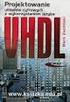 1. Synteza układów opisanych w języku VHDL Celem ćwiczenia jest szybkie zaznajomienie się ze środowiskiem projektowym Xilinx ISE Design Suite 10.1 oraz językiem opisu sprzętu VHDL, także przetwornikiem
1. Synteza układów opisanych w języku VHDL Celem ćwiczenia jest szybkie zaznajomienie się ze środowiskiem projektowym Xilinx ISE Design Suite 10.1 oraz językiem opisu sprzętu VHDL, także przetwornikiem
Systemy Czasu Rzeczywistego FPGA
 01. Systemy Czasu Rzeczywistego FPGA 1 Systemy Czasu Rzeczywistego FPGA laboratorium: 03 autor: mgr inż. Mateusz Baran 01. Systemy Czasu Rzeczywistego FPGA 2 1 Spis treści FPGA... 1 1 Spis treści... 2
01. Systemy Czasu Rzeczywistego FPGA 1 Systemy Czasu Rzeczywistego FPGA laboratorium: 03 autor: mgr inż. Mateusz Baran 01. Systemy Czasu Rzeczywistego FPGA 2 1 Spis treści FPGA... 1 1 Spis treści... 2
Projektowanie z użyciem procesora programowego Nios II
 Projektowanie z użyciem procesora programowego Nios II WSTĘP Celem ćwiczenia jest nauczenie projektowania układów cyfrowych z użyciem wbudowanych procesorów programowych typu Nios II dla układów FPGA firmy
Projektowanie z użyciem procesora programowego Nios II WSTĘP Celem ćwiczenia jest nauczenie projektowania układów cyfrowych z użyciem wbudowanych procesorów programowych typu Nios II dla układów FPGA firmy
LICZNIKI LABORATORIUM. Elektronika AKADEMIA GÓRNICZO-HUTNICZA IM. STANISŁAWA STASZICA W KRAKOWIE. Wydział Informatyki, Elektroniki i Telekomunikacji
 AKADEMIA GÓRNICZO-HUTNICZA IM. STANISŁAWA STASZICA W KRAKOWIE Wydział Informatyki, Elektroniki i Telekomunikacji Katedra Elektroniki LABORATORIUM Elektronika LICZNIKI Rev.1.0 1. Wprowadzenie Celem ćwiczenia
AKADEMIA GÓRNICZO-HUTNICZA IM. STANISŁAWA STASZICA W KRAKOWIE Wydział Informatyki, Elektroniki i Telekomunikacji Katedra Elektroniki LABORATORIUM Elektronika LICZNIKI Rev.1.0 1. Wprowadzenie Celem ćwiczenia
Altera Quartus II. Opis niektórych komponentów dostarczanych razem ze środowiskiem. Opracował: mgr inż. Leszek Ciopiński
 Altera Quartus II Opis niektórych komponentów dostarczanych razem ze środowiskiem Opracował: mgr inż. Leszek Ciopiński Spis treści Opis wybranych zagadnień obsługi środowiska Altera Quartus II:...1 Magistrale:...
Altera Quartus II Opis niektórych komponentów dostarczanych razem ze środowiskiem Opracował: mgr inż. Leszek Ciopiński Spis treści Opis wybranych zagadnień obsługi środowiska Altera Quartus II:...1 Magistrale:...
Politechnika Białostocka Wydział Elektryczny Katedra Automatyki i Elektroniki. ĆWICZENIE Nr 8 (3h) Implementacja pamięci ROM w FPGA
 Politechnika Białostocka Wydział Elektryczny Katedra Automatyki i Elektroniki ĆWICZENIE Nr 8 (3h) Implementacja pamięci ROM w FPGA Instrukcja pomocnicza do laboratorium z przedmiotu Programowalne Struktury
Politechnika Białostocka Wydział Elektryczny Katedra Automatyki i Elektroniki ĆWICZENIE Nr 8 (3h) Implementacja pamięci ROM w FPGA Instrukcja pomocnicza do laboratorium z przedmiotu Programowalne Struktury
Projektowanie Urządzeń Cyfrowych
 Projektowanie Urządzeń Cyfrowych Laboratorium 2 Przykład prostego ALU Opracował: mgr inż. Leszek Ciopiński Wstęp: Magistrale: Program MAX+plus II umożliwia tworzenie magistral. Magistrale są to grupy przewodów
Projektowanie Urządzeń Cyfrowych Laboratorium 2 Przykład prostego ALU Opracował: mgr inż. Leszek Ciopiński Wstęp: Magistrale: Program MAX+plus II umożliwia tworzenie magistral. Magistrale są to grupy przewodów
Politechnika Białostocka Wydział Elektryczny Katedra Automatyki i Elektroniki. ĆWICZENIE Nr 4 (3h) Przerzutniki, zatrzaski i rejestry w VHDL
 Politechnika Białostocka Wydział Elektryczny Katedra Automatyki i Elektroniki ĆWICZENIE Nr 4 (3h) Przerzutniki, zatrzaski i rejestry w VHDL Instrukcja pomocnicza do laboratorium z przedmiotu Synteza układów
Politechnika Białostocka Wydział Elektryczny Katedra Automatyki i Elektroniki ĆWICZENIE Nr 4 (3h) Przerzutniki, zatrzaski i rejestry w VHDL Instrukcja pomocnicza do laboratorium z przedmiotu Synteza układów
Przykładowe pytania z części PSPICE. 1. Podaj zasady tworzenia pliku symulacyjnego. 2. Czy składnia PSPICE jest czuła na wielkość liter? 3.
 Przykładowe pytania z części PSPICE. 1. Podaj zasady tworzenia pliku symulacyjnego. 2. Czy składnia PSPICE jest czuła na wielkość liter? 3. Jak umieszcza się komentarze w pliku symulacyjnym PSPICE? 4.
Przykładowe pytania z części PSPICE. 1. Podaj zasady tworzenia pliku symulacyjnego. 2. Czy składnia PSPICE jest czuła na wielkość liter? 3. Jak umieszcza się komentarze w pliku symulacyjnym PSPICE? 4.
Instalacja programu:
 Instrukcja programu Konwerter Lido Aktualizacja instrukcji : 2012/03/25 INSTALACJA PROGRAMU:... 1 OKNO PROGRAMU OPIS... 3 DODANIE MODUŁÓW KONWERSJI... 3 DODANIE LICENCJI... 5 DODANIE FIRMY... 7 DODAWANIE
Instrukcja programu Konwerter Lido Aktualizacja instrukcji : 2012/03/25 INSTALACJA PROGRAMU:... 1 OKNO PROGRAMU OPIS... 3 DODANIE MODUŁÓW KONWERSJI... 3 DODANIE LICENCJI... 5 DODANIE FIRMY... 7 DODAWANIE
Politechnika Białostocka Wydział Elektryczny Katedra Automatyki i Elektroniki
 Politechnika Białostocka Wydział Elektryczny Katedra Automatyki i Elektroniki ĆWICZENIE Nr 1 (3h) Wprowadzenie do obsługi platformy projektowej Quartus II Instrukcja pomocnicza do laboratorium z przedmiotu
Politechnika Białostocka Wydział Elektryczny Katedra Automatyki i Elektroniki ĆWICZENIE Nr 1 (3h) Wprowadzenie do obsługi platformy projektowej Quartus II Instrukcja pomocnicza do laboratorium z przedmiotu
Programowanie w języku Python. Grażyna Koba
 Programowanie w języku Python Grażyna Koba Kilka definicji Program komputerowy to ciąg instrukcji języka programowania, realizujący dany algorytm. Język programowania to zbiór określonych instrukcji i
Programowanie w języku Python Grażyna Koba Kilka definicji Program komputerowy to ciąg instrukcji języka programowania, realizujący dany algorytm. Język programowania to zbiór określonych instrukcji i
Tworzenie nowego projektu w asemblerze dla mikroprocesora z rodziny 8051
 Tworzenie nowego projektu w asemblerze dla mikroprocesora z rodziny 8051 Katedra Automatyki, Wydział EAIiE Akademia Górniczo-Hutnicza w Krakowie Marcin Piątek Kraków 2008 1. Ważne uwagi i definicje Poniższy
Tworzenie nowego projektu w asemblerze dla mikroprocesora z rodziny 8051 Katedra Automatyki, Wydział EAIiE Akademia Górniczo-Hutnicza w Krakowie Marcin Piątek Kraków 2008 1. Ważne uwagi i definicje Poniższy
Ćwiczenie 1 VHDL - Licznik 4-bitowy.
 Ćwiczenie 1 VHDL - Licznik 4-bitowy. Zadaniem studenta jest zaprojektowanie w układzie CoolRunner2 układu, który dzieli częstotliwość zegara wejściowego generując sygnał taktowania licznika 4-bitowego,
Ćwiczenie 1 VHDL - Licznik 4-bitowy. Zadaniem studenta jest zaprojektowanie w układzie CoolRunner2 układu, który dzieli częstotliwość zegara wejściowego generując sygnał taktowania licznika 4-bitowego,
Projektowanie układów VLSI-ASIC techniką od ogółu do szczegółu (top-down) przy użyciu pakietu CADENCE
 Katedra Elektroniki Akademia Górniczo-Hutnicza w Krakowie Projektowanie układów VLSI-ASIC techniką od ogółu do szczegółu (top-down) przy użyciu pakietu CADENCE opis układu w Verilog, kompilacja i symulacja
Katedra Elektroniki Akademia Górniczo-Hutnicza w Krakowie Projektowanie układów VLSI-ASIC techniką od ogółu do szczegółu (top-down) przy użyciu pakietu CADENCE opis układu w Verilog, kompilacja i symulacja
SYSTEMY DEDYKOWANE W UKŁADACH PROGRAMOWALNYCH
 Akademia Górniczo Hutnicza im. Stanisława Staszica w Krakowie Wydział IEiT Katedra Elektroniki SYSTEMY DEDYKOWANE W UKŁADACH PROGRAMOWALNYCH Ćwiczenie 2 Współpraca Zynq Processing System z peryferiami
Akademia Górniczo Hutnicza im. Stanisława Staszica w Krakowie Wydział IEiT Katedra Elektroniki SYSTEMY DEDYKOWANE W UKŁADACH PROGRAMOWALNYCH Ćwiczenie 2 Współpraca Zynq Processing System z peryferiami
Aby w pełni przetestować układ o trzech wejściach IN_0, IN_1 i IN_2 chcemy wygenerować wszystkie możliwe kombinacje sygnałów wejściowych.
 Generowanie sygnałów testowych VHDL Wariant współbieżny (bez procesu): sygnał
Generowanie sygnałów testowych VHDL Wariant współbieżny (bez procesu): sygnał
Bramki logiczne Instrukcja do ćwiczeń laboratoryjnych
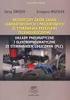 Bramki logiczne Instrukcja do ćwiczeń laboratoryjnych. WSTĘP Celem ćwiczenia jest zapoznanie się z podstawowymi sposobami projektowania układów cyfrowych o zadanej funkcji logicznej, na przykładzie budowy
Bramki logiczne Instrukcja do ćwiczeń laboratoryjnych. WSTĘP Celem ćwiczenia jest zapoznanie się z podstawowymi sposobami projektowania układów cyfrowych o zadanej funkcji logicznej, na przykładzie budowy
Warsztaty AVR. Instalacja i konfiguracja środowiska Eclipse dla mikrokontrolerów AVR. Dariusz Wika
 Warsztaty AVR Instalacja i konfiguracja środowiska Eclipse dla mikrokontrolerów AVR Dariusz Wika 1.Krótki wstęp: Eclipse to rozbudowane środowisko programistyczne, które dzięki możliwości instalowania
Warsztaty AVR Instalacja i konfiguracja środowiska Eclipse dla mikrokontrolerów AVR Dariusz Wika 1.Krótki wstęp: Eclipse to rozbudowane środowisko programistyczne, które dzięki możliwości instalowania
Politechnika Białostocka Wydział Elektryczny Katedra Automatyki i Elektroniki
 Politechnika Białostocka Wydział Elektryczny Katedra Automatyki i Elektroniki ĆWICZENIE Nr 9 (3h) Projekt struktury hierarchicznej układu cyfrowego w FPGA. Instrukcja pomocnicza do laboratorium z przedmiotu
Politechnika Białostocka Wydział Elektryczny Katedra Automatyki i Elektroniki ĆWICZENIE Nr 9 (3h) Projekt struktury hierarchicznej układu cyfrowego w FPGA. Instrukcja pomocnicza do laboratorium z przedmiotu
Rys.1. Technika zestawiania części za pomocą polecenia WSTAWIAJĄCE (insert)
 Procesy i techniki produkcyjne Wydział Mechaniczny Ćwiczenie 3 (2) CAD/CAM Zasady budowy bibliotek parametrycznych Cel ćwiczenia: Celem tego zestawu ćwiczeń 3.1, 3.2 jest opanowanie techniki budowy i wykorzystania
Procesy i techniki produkcyjne Wydział Mechaniczny Ćwiczenie 3 (2) CAD/CAM Zasady budowy bibliotek parametrycznych Cel ćwiczenia: Celem tego zestawu ćwiczeń 3.1, 3.2 jest opanowanie techniki budowy i wykorzystania
Magistrale na schematach
 Magistrale na schematach Jeśli w projektowanym układzie występują sygnały składające się z kilku powiązanych ze sobą logicznie linii (na przykład liczby wielobitowe) wskazane jest używanie magistrali (Bus).
Magistrale na schematach Jeśli w projektowanym układzie występują sygnały składające się z kilku powiązanych ze sobą logicznie linii (na przykład liczby wielobitowe) wskazane jest używanie magistrali (Bus).
Widok programatora PonyProgUSB wersja 1.0 oraz jego elementy przedstawiono na poniższym rysunku.
 Telwis PonyProg USB INSTRUKCJA OBSŁUGI Widok programatora PonyProgUSB wersja 1.0 oraz jego elementy przedstawiono na poniższym rysunku. Program PonyProgUSB nie jest wersją instalacyjną. Uruchamiamy go
Telwis PonyProg USB INSTRUKCJA OBSŁUGI Widok programatora PonyProgUSB wersja 1.0 oraz jego elementy przedstawiono na poniższym rysunku. Program PonyProgUSB nie jest wersją instalacyjną. Uruchamiamy go
WYKONANIE APLIKACJI OKIENKOWEJ OBLICZAJĄCEJ SUMĘ DWÓCH LICZB W ŚRODOWISKU PROGRAMISTYCZNYM. NetBeans. Wykonał: Jacek Ventzke informatyka sem.
 WYKONANIE APLIKACJI OKIENKOWEJ OBLICZAJĄCEJ SUMĘ DWÓCH LICZB W ŚRODOWISKU PROGRAMISTYCZNYM NetBeans Wykonał: Jacek Ventzke informatyka sem. VI 1. Uruchamiamy program NetBeans (tu wersja 6.8 ) 2. Tworzymy
WYKONANIE APLIKACJI OKIENKOWEJ OBLICZAJĄCEJ SUMĘ DWÓCH LICZB W ŚRODOWISKU PROGRAMISTYCZNYM NetBeans Wykonał: Jacek Ventzke informatyka sem. VI 1. Uruchamiamy program NetBeans (tu wersja 6.8 ) 2. Tworzymy
Galileo v10 pierwszy program
 Notatka Aplikacyjna NA 03011PL Galileo v10 Spis treści 1. Wstęp... 2 1.1. Wymagania programowe... 2 2. Podstawy... 3 2.1. Tworzenie nowego projektu... 3 2.2. Dodawanie pola tekstowego... 10 2.3. Przechodzenie
Notatka Aplikacyjna NA 03011PL Galileo v10 Spis treści 1. Wstęp... 2 1.1. Wymagania programowe... 2 2. Podstawy... 3 2.1. Tworzenie nowego projektu... 3 2.2. Dodawanie pola tekstowego... 10 2.3. Przechodzenie
Inwerter logiczny. Ilustracja 1: Układ do symulacji inwertera (Inverter.sch)
 DSCH2 to program do edycji i symulacji układów logicznych. DSCH2 jest wykorzystywany do sprawdzenia architektury układu logicznego przed rozpoczęciem projektowania fizycznego. DSCH2 zapewnia ergonomiczne
DSCH2 to program do edycji i symulacji układów logicznych. DSCH2 jest wykorzystywany do sprawdzenia architektury układu logicznego przed rozpoczęciem projektowania fizycznego. DSCH2 zapewnia ergonomiczne
Informatyka I : Tworzenie projektu
 Tworzenie nowego projektu w programie Microsoft Visual Studio 2013 Instrukcja opisuje w jaki sposób stworzyć projekt wykorzystujący bibliotekę winbgi2 w programie Microsoft Visual Studio 2013. 1. Otwórz
Tworzenie nowego projektu w programie Microsoft Visual Studio 2013 Instrukcja opisuje w jaki sposób stworzyć projekt wykorzystujący bibliotekę winbgi2 w programie Microsoft Visual Studio 2013. 1. Otwórz
Układy FPGA Sumator 4-bitowy
 Układy FPGA Sumator 4-bitowy programowanie bramek w zestawie uruchomieniowym Basys3 firmy Digilent -środowisko Vivado (2016.4)- firmy Xilings, język Verilog Pierwszy projektowany układ będzie zawierał
Układy FPGA Sumator 4-bitowy programowanie bramek w zestawie uruchomieniowym Basys3 firmy Digilent -środowisko Vivado (2016.4)- firmy Xilings, język Verilog Pierwszy projektowany układ będzie zawierał
Kodery, dekodery, transkodery Synteza sprzętu przy pomocy VHDL
 Mirosław Łazoryszczak Technika cyfrowa Laboratorium nr 8 Temat: Kodery, dekodery, transkodery Synteza sprzętu przy pomocy VHDL Katedra Architektury Komputerów i Telekomunikacji Zakład Systemów i Sieci
Mirosław Łazoryszczak Technika cyfrowa Laboratorium nr 8 Temat: Kodery, dekodery, transkodery Synteza sprzętu przy pomocy VHDL Katedra Architektury Komputerów i Telekomunikacji Zakład Systemów i Sieci
Programowalne układy logiczne Wydziałowy Zakład Nanometrologii SEMESTR LETNI
 Programowalne układy logiczne Wydziałowy Zakład Nanometrologii SEMESTR LETNI Pierwszy projekt w środowisku ISE Design Suite Xilinx 1. Zapoznanie ze środowiskiem Xilinx ISE Design oraz językiem opisu sprzętu
Programowalne układy logiczne Wydziałowy Zakład Nanometrologii SEMESTR LETNI Pierwszy projekt w środowisku ISE Design Suite Xilinx 1. Zapoznanie ze środowiskiem Xilinx ISE Design oraz językiem opisu sprzętu
LabVIEW PLATFORMA EDUKACYJNA Lekcja 5 LabVIEW i Arduino konfiguracja środowiska i pierwszy program
 LabVIEW PLATFORMA EDUKACYJNA Lekcja 5 LabVIEW i Arduino konfiguracja środowiska i pierwszy program Przygotował: Jakub Wawrzeńczak 1. Wprowadzenie Lekcja przedstawia wykorzystanie środowiska LabVIEW 2016
LabVIEW PLATFORMA EDUKACYJNA Lekcja 5 LabVIEW i Arduino konfiguracja środowiska i pierwszy program Przygotował: Jakub Wawrzeńczak 1. Wprowadzenie Lekcja przedstawia wykorzystanie środowiska LabVIEW 2016
LABORATORIUM UKŁADÓW PROGRAMOWALNYCH Wydziałowy Zakład Metrologii Mikro- i Nanostruktur SEMESTR LETNI 2016
 LABORATORIUM UKŁADÓW PROGRAMOWALNYCH Wydziałowy Zakład Metrologii Mikro- i Nanostruktur SEMESTR LETNI 2016 Prowadzący: dr inż. Daniel Kopiec email: daniel.kopiec@pwr.edu.pl Pierwszy projekt w środowisku
LABORATORIUM UKŁADÓW PROGRAMOWALNYCH Wydziałowy Zakład Metrologii Mikro- i Nanostruktur SEMESTR LETNI 2016 Prowadzący: dr inż. Daniel Kopiec email: daniel.kopiec@pwr.edu.pl Pierwszy projekt w środowisku
Systemy Czasu Rzeczywistego FPGA
 01. Systemy Czasu Rzeczywistego FPGA 1 Systemy Czasu Rzeczywistego FPGA laboratorium: 06 autor: mgr inż. Mateusz Baran 01. Systemy Czasu Rzeczywistego FPGA 2 1 Spis treści FPGA... 1 1 Spis treści... 2
01. Systemy Czasu Rzeczywistego FPGA 1 Systemy Czasu Rzeczywistego FPGA laboratorium: 06 autor: mgr inż. Mateusz Baran 01. Systemy Czasu Rzeczywistego FPGA 2 1 Spis treści FPGA... 1 1 Spis treści... 2
LABORATORIUM OPTOELEKTRONIKA I SENSORYKA Oprogramowanie bariery podczerwieni w układzie CPLD
 LABORATORIUM OPTOELEKTRONIKA I SENSORYKA Oprogramowanie bariery podczerwieni w układzie CPLD 1. Wstęp i cel ćwiczenia W ćwiczeniu student tworzy barierę podczerwieni złożoną z diody nadawczej IR (Infra
LABORATORIUM OPTOELEKTRONIKA I SENSORYKA Oprogramowanie bariery podczerwieni w układzie CPLD 1. Wstęp i cel ćwiczenia W ćwiczeniu student tworzy barierę podczerwieni złożoną z diody nadawczej IR (Infra
1 Podstawy c++ w pigułce.
 1 Podstawy c++ w pigułce. 1.1 Struktura dokumentu. Kod programu c++ jest zwykłym tekstem napisanym w dowolnym edytorze. Plikowi takiemu nadaje się zwykle rozszerzenie.cpp i kompiluje za pomocą kompilatora,
1 Podstawy c++ w pigułce. 1.1 Struktura dokumentu. Kod programu c++ jest zwykłym tekstem napisanym w dowolnym edytorze. Plikowi takiemu nadaje się zwykle rozszerzenie.cpp i kompiluje za pomocą kompilatora,
Cwiczenie nr 1 Pierwszy program w języku C na mikrokontroler AVR
 Cwiczenie nr 1 Pierwszy program w języku C na mikrokontroler AVR Zadanie polega na napisaniu pierwszego programu w języku C, jego poprawnej kompilacji i wgraniu na mikrokontroler. W tym celu należy zapoznać
Cwiczenie nr 1 Pierwszy program w języku C na mikrokontroler AVR Zadanie polega na napisaniu pierwszego programu w języku C, jego poprawnej kompilacji i wgraniu na mikrokontroler. W tym celu należy zapoznać
Bramki Instrukcja do laboratorium AGH w Krakowie Katedra Elektroniki Ernest Jamro Aktualizacja:
 Technika Cyfrowa i Układy Programowalne Bramki Instrukcja do laboratorium AGH w Krakowie Katedra Elektroniki Ernest Jamro Aktualizacja: 21-10-2016 1. Podłączenie układu Podłącz wyprowadzenia płytki z układem
Technika Cyfrowa i Układy Programowalne Bramki Instrukcja do laboratorium AGH w Krakowie Katedra Elektroniki Ernest Jamro Aktualizacja: 21-10-2016 1. Podłączenie układu Podłącz wyprowadzenia płytki z układem
Programowanie niskopoziomowe
 W. Complak, J.Kniat, M. Antczak, K. Kwarciak, G. Palik, A. Rybarczyk, Ł. Wielebski Materiały Programowanie niskopoziomowe http://www.cs.put.poznan.pl/arybarczyk/c_w_0.pdf Spis treści 1. Instalacja środowiska
W. Complak, J.Kniat, M. Antczak, K. Kwarciak, G. Palik, A. Rybarczyk, Ł. Wielebski Materiały Programowanie niskopoziomowe http://www.cs.put.poznan.pl/arybarczyk/c_w_0.pdf Spis treści 1. Instalacja środowiska
Uwagi dotyczące notacji kodu! Moduły. Struktura modułu. Procedury. Opcje modułu (niektóre)
 Uwagi dotyczące notacji kodu! Wyrazy drukiem prostym -- słowami języka VBA. Wyrazy drukiem pochyłym -- inne fragmenty kodu. Wyrazy w [nawiasach kwadratowych] opcjonalne fragmenty kodu (mogą być, ale nie
Uwagi dotyczące notacji kodu! Wyrazy drukiem prostym -- słowami języka VBA. Wyrazy drukiem pochyłym -- inne fragmenty kodu. Wyrazy w [nawiasach kwadratowych] opcjonalne fragmenty kodu (mogą być, ale nie
Projektowanie z użyciem bloków funkcjonalnych w układach programowalnych firmy Xilinx
 Projektowanie z użyciem bloków funkcjonalnych w układach programowalnych firmy Xilinx CEL ĆWICZENIA Celem ćwiczenia jest utrwalenie wiedzy dotyczącej budowy, działania i własności programowalnych układów
Projektowanie z użyciem bloków funkcjonalnych w układach programowalnych firmy Xilinx CEL ĆWICZENIA Celem ćwiczenia jest utrwalenie wiedzy dotyczącej budowy, działania i własności programowalnych układów
Instrukcja aktualizacji oprogramowania. Wersja dokumentu: 01i00 Aktualizacja:
 Instrukcja aktualizacji oprogramowania Wersja dokumentu: 01i00 Aktualizacja: 2016-03-11 Uwagi Inne dokumenty dotyczące obsługi urządzeń można pobrać ze strony energetyka.itr.org.pl Przed aktualizacją oprogramowania
Instrukcja aktualizacji oprogramowania Wersja dokumentu: 01i00 Aktualizacja: 2016-03-11 Uwagi Inne dokumenty dotyczące obsługi urządzeń można pobrać ze strony energetyka.itr.org.pl Przed aktualizacją oprogramowania
Technika Cyfrowa. Wprowadzenie do laboratorium komputerowego część II
 Akademia Górniczo Hutnicza im. Stanisława Staszica w Krakowie Wydział IET Katedra Elektroniki Technika Cyfrowa Wprowadzenie do laboratorium komputerowego część II Wstęp W ramach zajęć przedstawione zostaną
Akademia Górniczo Hutnicza im. Stanisława Staszica w Krakowie Wydział IET Katedra Elektroniki Technika Cyfrowa Wprowadzenie do laboratorium komputerowego część II Wstęp W ramach zajęć przedstawione zostaną
LABORATORIUM UKŁADÓW PROGRAMOWALNYCH Wydziałowy Zakład Metrologii Mikro- i Nanostruktur SEMESTR LETNI 2017
 LABORATORIUM UKŁADÓW PROGRAMOWALNYCH Wydziałowy Zakład Metrologii Mikro- i Nanostruktur SEMESTR LETNI 2017 Prowadzący: mgr inż. Maciej Rudek email: maciej.rudek@pwr.edu.pl Pierwszy projekt w środowisku
LABORATORIUM UKŁADÓW PROGRAMOWALNYCH Wydziałowy Zakład Metrologii Mikro- i Nanostruktur SEMESTR LETNI 2017 Prowadzący: mgr inż. Maciej Rudek email: maciej.rudek@pwr.edu.pl Pierwszy projekt w środowisku
INSTRUKCJA INSTALACJI I URUCHOMIENIA PROGRAMÓW FINKA DOS W SYSTEMACH 64 bit
 INSTRUKCJA INSTALACJI I URUCHOMIENIA PROGRAMÓW FINKA DOS W SYSTEMACH 64 bit W celu uruchomienia programów DOS na Windows 7 Home Premium 64 bit lub Windows 8/8.1 można wykorzystać programy DoxBox oraz D-Fend
INSTRUKCJA INSTALACJI I URUCHOMIENIA PROGRAMÓW FINKA DOS W SYSTEMACH 64 bit W celu uruchomienia programów DOS na Windows 7 Home Premium 64 bit lub Windows 8/8.1 można wykorzystać programy DoxBox oraz D-Fend
Estomed2. 1. Wstęp. 2. Instalacja Systemu Estomed2. 2.1. Jak zainstalować Estomed2. Hakon Software sp. z o. o. Podręcznik instalacji
 Hakon Software sp. z o. o. Estomed2 Podręcznik instalacji 1. Wstęp Na wstępie dziękujemy za zakup systemu Estomed. Chcielibyśmy, żeby wiązał się on z uczestnictwem w tworzeniu i rozwoju naszego oprogramowania.
Hakon Software sp. z o. o. Estomed2 Podręcznik instalacji 1. Wstęp Na wstępie dziękujemy za zakup systemu Estomed. Chcielibyśmy, żeby wiązał się on z uczestnictwem w tworzeniu i rozwoju naszego oprogramowania.
Opis szybkiego uruchomienia programu APBSoft
 Opis szybkiego uruchomienia programu APBSoft www.telmatik.pl Program APBSoft należy instalować z otrzymanej płyty CD albo pobrać ze strony www.telmatik.pl. W drugim przypadku program dostarczany jest w
Opis szybkiego uruchomienia programu APBSoft www.telmatik.pl Program APBSoft należy instalować z otrzymanej płyty CD albo pobrać ze strony www.telmatik.pl. W drugim przypadku program dostarczany jest w
SKRÓCONA INSTRUKCJA INSTALACJI MODEMU I KONFIGURACJA POŁĄCZENIA Z INTERNETEM NA WINDOWS 8 DLA AnyDATA ADU-520L
 SKRÓCONA INSTRUKCJA INSTALACJI MODEMU I KONFIGURACJA POŁĄCZENIA Z INTERNETEM NA WINDOWS 8 DLA AnyDATA ADU-520L Przed rozpoczęciem instalacji przygotuj wszystkie niezbędne elementy wymagane do poprawnej
SKRÓCONA INSTRUKCJA INSTALACJI MODEMU I KONFIGURACJA POŁĄCZENIA Z INTERNETEM NA WINDOWS 8 DLA AnyDATA ADU-520L Przed rozpoczęciem instalacji przygotuj wszystkie niezbędne elementy wymagane do poprawnej
Akceleracja symulacji HES-AHDL. 1. Rozpoczęcie pracy aplikacja VNC viewer
 Akceleracja symulacji HES-AHDL 1. Rozpoczęcie pracy aplikacja VNC viewer Rys. 1 Ultra VNCViewer Karta HES jest umieszczona w komputerze PC w pokoju 502 C-3 na serwerze VNC o adresie IP 149.156.121.112.
Akceleracja symulacji HES-AHDL 1. Rozpoczęcie pracy aplikacja VNC viewer Rys. 1 Ultra VNCViewer Karta HES jest umieszczona w komputerze PC w pokoju 502 C-3 na serwerze VNC o adresie IP 149.156.121.112.
Instrukcja podstawowego uruchomienia sterownika PLC LSIS serii XGB XBC-DR20SU
 Instrukcja podstawowego uruchomienia sterownika PLC LSIS serii XGB XBC-DR20SU Spis treści: 1. Instalacja oprogramowania XG5000 3 2. Tworzenie nowego projektu i ustawienia sterownika 7 3. Podłączenie sterownika
Instrukcja podstawowego uruchomienia sterownika PLC LSIS serii XGB XBC-DR20SU Spis treści: 1. Instalacja oprogramowania XG5000 3 2. Tworzenie nowego projektu i ustawienia sterownika 7 3. Podłączenie sterownika
Rys. 1. Główne okno programu QT Creator. Na rysunku 2 oznaczone zostały cztery przyciski, odpowiadają kolejno następującym funkcjom:
 1. QT creator, pierwsze kroki. Qt Creator wieloplatformowe środowisko programistyczne dla języków C++, JavaScript oraz QML, będące częścią SDK dla biblioteki Qt. Zawiera w sobie graficzny interfejs dla
1. QT creator, pierwsze kroki. Qt Creator wieloplatformowe środowisko programistyczne dla języków C++, JavaScript oraz QML, będące częścią SDK dla biblioteki Qt. Zawiera w sobie graficzny interfejs dla
Instrukcja instalacji i konfiguracji bazy danych SQL SERVER 2008 EXPRESS R2. Instrukcja tworzenia bazy danych dla programu AUTOSAT 3. wersja 0.0.
 Instrukcja instalacji i konfiguracji bazy danych SQL SERVER 2008 EXPRESS R2 Instrukcja tworzenia bazy danych dla programu AUTOSAT 3 wersja 0.0.4 2z12 1. Wymagania systemowe. Przed rozpoczęciem instalacji
Instrukcja instalacji i konfiguracji bazy danych SQL SERVER 2008 EXPRESS R2 Instrukcja tworzenia bazy danych dla programu AUTOSAT 3 wersja 0.0.4 2z12 1. Wymagania systemowe. Przed rozpoczęciem instalacji
Układy reprogramowalne i SoC Implementacja w układach FPGA
 Układy reprogramowalne i SoC Implementacja w układach FPGA Prezentacja jest współfinansowana przez Unię Europejską w ramach Europejskiego Funduszu Społecznego w projekcie pt. Innowacyjna dydaktyka bez
Układy reprogramowalne i SoC Implementacja w układach FPGA Prezentacja jest współfinansowana przez Unię Europejską w ramach Europejskiego Funduszu Społecznego w projekcie pt. Innowacyjna dydaktyka bez
Politechnika Białostocka Wydział Elektryczny Katedra Automatyki i Elektroniki
 Politechnika Białostocka Wydział Elektryczny Katedra Automatyki i Elektroniki ĆWICZENIE Nr 3 (4h) Konwersja i wyświetlania informacji binarnej w VHDL Instrukcja do zajęć laboratoryjnych z przedmiotu Synteza
Politechnika Białostocka Wydział Elektryczny Katedra Automatyki i Elektroniki ĆWICZENIE Nr 3 (4h) Konwersja i wyświetlania informacji binarnej w VHDL Instrukcja do zajęć laboratoryjnych z przedmiotu Synteza
Instrukcja. importu dokumentów. z programu Fakt do programu Płatnik. oraz. przesyłania danych do ZUS. przy pomocy programu Płatnik
 Fakt Dystrybucja, Instrukcja z dnia 06.2010 Instrukcja importu dokumentów z programu Fakt do programu Płatnik oraz przesyłania danych do ZUS przy pomocy programu Płatnik 1/22 1 Eksport danych z Programu
Fakt Dystrybucja, Instrukcja z dnia 06.2010 Instrukcja importu dokumentów z programu Fakt do programu Płatnik oraz przesyłania danych do ZUS przy pomocy programu Płatnik 1/22 1 Eksport danych z Programu
Produkcja by CTI. Proces instalacji, ważne informacje oraz konfiguracja
 Produkcja by CTI Proces instalacji, ważne informacje oraz konfiguracja Spis treści 1. Ważne informacje przed instalacją...3 2. Instalacja programu...4 3. Nawiązanie połączenia z serwerem SQL oraz z programem
Produkcja by CTI Proces instalacji, ważne informacje oraz konfiguracja Spis treści 1. Ważne informacje przed instalacją...3 2. Instalacja programu...4 3. Nawiązanie połączenia z serwerem SQL oraz z programem
Zawartość. Wstęp. Moduł Rozbiórki. Wstęp Instalacja Konfiguracja Uruchomienie i praca z raportem... 6
 Zawartość Wstęp... 1 Instalacja... 2 Konfiguracja... 2 Uruchomienie i praca z raportem... 6 Wstęp Rozwiązanie przygotowane z myślą o użytkownikach którzy potrzebują narzędzie do podziału, rozkładu, rozbiórki
Zawartość Wstęp... 1 Instalacja... 2 Konfiguracja... 2 Uruchomienie i praca z raportem... 6 Wstęp Rozwiązanie przygotowane z myślą o użytkownikach którzy potrzebują narzędzie do podziału, rozkładu, rozbiórki
PRODUKCJA BY CTI INSTRUKCJA INSTALACJI I KONFIGURACJI
 PRODUKCJA BY CTI INSTRUKCJA INSTALACJI I KONFIGURACJI Spis treści Ważne informacje przed instalacją... 3 1. Instalacja oprogramowania... 4 2. Konfiguracja połączenia z serwerem SQL oraz z programem OPTIMA...
PRODUKCJA BY CTI INSTRUKCJA INSTALACJI I KONFIGURACJI Spis treści Ważne informacje przed instalacją... 3 1. Instalacja oprogramowania... 4 2. Konfiguracja połączenia z serwerem SQL oraz z programem OPTIMA...
Ćwiczenia z S7-1200. S7-1200 jako Profinet-IO Controller. FAQ Marzec 2012
 Ćwiczenia z S7-1200 S7-1200 jako Profinet-IO Controller FAQ Marzec 2012 Spis treści 1 Opis zagadnienie poruszanego w ćwiczeniu. 3 1.1 Wykaz urządzeń..... 3 2 KONFIGURACJA S7-1200 PLC.. 4 2.1 Nowy projekt.
Ćwiczenia z S7-1200 S7-1200 jako Profinet-IO Controller FAQ Marzec 2012 Spis treści 1 Opis zagadnienie poruszanego w ćwiczeniu. 3 1.1 Wykaz urządzeń..... 3 2 KONFIGURACJA S7-1200 PLC.. 4 2.1 Nowy projekt.
Technika cyfrowa. Laboratorium nr 7. Liczniki synchroniczne. Mirosław Łazoryszczak. Temat:
 Mirosław Łazoryszczak Technika cyfrowa Laboratorium nr 7 Temat: Liczniki synchroniczne Katedra Architektury Komputerów i Telekomunikacji Zakład Systemów i Sieci Komputerowych SPIS TREŚCI 1. Wymagania...3
Mirosław Łazoryszczak Technika cyfrowa Laboratorium nr 7 Temat: Liczniki synchroniczne Katedra Architektury Komputerów i Telekomunikacji Zakład Systemów i Sieci Komputerowych SPIS TREŚCI 1. Wymagania...3
5.4. Tworzymy formularze
 5.4. Tworzymy formularze Zastosowanie formularzy Formularz to obiekt bazy danych, który daje możliwość tworzenia i modyfikacji danych w tabeli lub kwerendzie. Jego wielką zaletą jest umiejętność zautomatyzowania
5.4. Tworzymy formularze Zastosowanie formularzy Formularz to obiekt bazy danych, który daje możliwość tworzenia i modyfikacji danych w tabeli lub kwerendzie. Jego wielką zaletą jest umiejętność zautomatyzowania
Projekt procesora NIOSII w strukturze programowalnego układu logicznego CYCLONEII EP2C35F672C6 podłączenie i obsługa wyświetlacza LCD.
 LAB. 2 Projekt procesora NIOSII w strukturze programowalnego układu logicznego CYCLONEII EP2C35F672C6 podłączenie i obsługa wyświetlacza LCD. Laboratorium Mikroprocesorowych Układów Sterowania instrukcja
LAB. 2 Projekt procesora NIOSII w strukturze programowalnego układu logicznego CYCLONEII EP2C35F672C6 podłączenie i obsługa wyświetlacza LCD. Laboratorium Mikroprocesorowych Układów Sterowania instrukcja
Moduł Handlowo-Magazynowy Przeprowadzanie inwentaryzacji z użyciem kolektorów danych
 Moduł Handlowo-Magazynowy Przeprowadzanie inwentaryzacji z użyciem kolektorów danych Wersja 3.77.320 29.10.2014 r. Poniższa instrukcja ma zastosowanie, w przypadku gdy w menu System Konfiguracja Ustawienia
Moduł Handlowo-Magazynowy Przeprowadzanie inwentaryzacji z użyciem kolektorów danych Wersja 3.77.320 29.10.2014 r. Poniższa instrukcja ma zastosowanie, w przypadku gdy w menu System Konfiguracja Ustawienia
Testowanie I. Celem zajęć jest zapoznanie studentów z podstawami testowania ze szczególnym uwzględnieniem testowania jednostkowego.
 Testowanie I Cel zajęć Celem zajęć jest zapoznanie studentów z podstawami testowania ze szczególnym uwzględnieniem testowania jednostkowego. Testowanie oprogramowania Testowanie to proces słyżący do oceny
Testowanie I Cel zajęć Celem zajęć jest zapoznanie studentów z podstawami testowania ze szczególnym uwzględnieniem testowania jednostkowego. Testowanie oprogramowania Testowanie to proces słyżący do oceny
Krótki kurs obsługi środowiska programistycznego Turbo Pascal z 12 Opracował Jan T. Biernat. Wstęp
 Krótki kurs obsługi środowiska programistycznego Turbo Pascal 7.0 1 z 12 Wstęp Środowisko programistyczne Turbo Pascal, to połączenie kilku programów w jeden program. Środowisko to zawiera m.in. kompilator,
Krótki kurs obsługi środowiska programistycznego Turbo Pascal 7.0 1 z 12 Wstęp Środowisko programistyczne Turbo Pascal, to połączenie kilku programów w jeden program. Środowisko to zawiera m.in. kompilator,
Laboratorium. Szyfrowanie algorytmami Vernam a oraz Vigenere a z wykorzystaniem systemu zaimplementowanego w układzie
 Laboratorium Szyfrowanie algorytmami Vernam a oraz Vigenere a z wykorzystaniem systemu zaimplementowanego w układzie programowalnym FPGA. 1. Zasada działania algorytmów Algorytm Vernam a wykorzystuje funkcję
Laboratorium Szyfrowanie algorytmami Vernam a oraz Vigenere a z wykorzystaniem systemu zaimplementowanego w układzie programowalnym FPGA. 1. Zasada działania algorytmów Algorytm Vernam a wykorzystuje funkcję
Technika cyfrowa projekt: Sumator 4 bitowy równoległy
 Technika cyfrowa projekt: Sumator 4 bitowy równoległy Autorzy: Paweł Bara Robert Boczek Przebieg prac projektowych: Zadany układ dostaje na wejściu dwie czterobitowe liczby naturalne, sumuje je, po czym
Technika cyfrowa projekt: Sumator 4 bitowy równoległy Autorzy: Paweł Bara Robert Boczek Przebieg prac projektowych: Zadany układ dostaje na wejściu dwie czterobitowe liczby naturalne, sumuje je, po czym
Informatyka II. Laboratorium Aplikacja okienkowa
 Informatyka II Laboratorium Aplikacja okienkowa Założenia Program będzie obliczał obwód oraz pole trójkąta na podstawie podanych zmiennych. Użytkownik będzie poproszony o podanie długości boków trójkąta.
Informatyka II Laboratorium Aplikacja okienkowa Założenia Program będzie obliczał obwód oraz pole trójkąta na podstawie podanych zmiennych. Użytkownik będzie poproszony o podanie długości boków trójkąta.
Instrukcja importu dokumentów z programu Fakt do programu Płatnik 5.01.001
 1 Instrukcja importu dokumentów z programu Fakt do programu Płatnik 5.01.001 I. EKSPORT DANYCH Z PROGRAMU FAKT DO PŁATNIKA...2 I.1. WYSYŁANIE DEKLARACJI Z PROGRAMU FAKT....2 I.2. KATALOGI I ŚCIEŻKI DOSTĘPU....2
1 Instrukcja importu dokumentów z programu Fakt do programu Płatnik 5.01.001 I. EKSPORT DANYCH Z PROGRAMU FAKT DO PŁATNIKA...2 I.1. WYSYŁANIE DEKLARACJI Z PROGRAMU FAKT....2 I.2. KATALOGI I ŚCIEŻKI DOSTĘPU....2
Ćwiczenia z S7-1200. Komunikacja S7-1200 z miernikiem parametrów sieci PAC 3200 za pośrednictwem protokołu Modbus/TCP.
 Ćwiczenia z S7-1200 Komunikacja S7-1200 z miernikiem parametrów sieci PAC 3200 za pośrednictwem protokołu Modbus/TCP FAQ Marzec 2012 Spis treści 1 Opis zagadnienie poruszanego w ćwiczeniu. 3 1.1 Wykaz
Ćwiczenia z S7-1200 Komunikacja S7-1200 z miernikiem parametrów sieci PAC 3200 za pośrednictwem protokołu Modbus/TCP FAQ Marzec 2012 Spis treści 1 Opis zagadnienie poruszanego w ćwiczeniu. 3 1.1 Wykaz
etrader Pekao Podręcznik użytkownika Strumieniowanie Excel
 etrader Pekao Podręcznik użytkownika Strumieniowanie Excel Spis treści 1. Opis okna... 3 2. Otwieranie okna... 3 3. Zawartość okna... 4 3.1. Definiowanie listy instrumentów... 4 3.2. Modyfikacja lub usunięcie
etrader Pekao Podręcznik użytkownika Strumieniowanie Excel Spis treści 1. Opis okna... 3 2. Otwieranie okna... 3 3. Zawartość okna... 4 3.1. Definiowanie listy instrumentów... 4 3.2. Modyfikacja lub usunięcie
e-podręcznik dla seniora... i nie tylko.
 Pliki i foldery Czym są pliki? Plik to w komputerowej terminologii pewien zbiór danych. W zależności od TYPU pliku może to być: obraz (np. zdjęcie z imienin, rysunek) tekst (np. opowiadanie) dźwięk (np.
Pliki i foldery Czym są pliki? Plik to w komputerowej terminologii pewien zbiór danych. W zależności od TYPU pliku może to być: obraz (np. zdjęcie z imienin, rysunek) tekst (np. opowiadanie) dźwięk (np.
Szanowni Państwo. Należy przy tym pamiętać, że zmiana stawek VAT obejmie dwie czynności:
 Szanowni Państwo Zapowiedź podniesienia stawek VAT stała się faktem. Zgodnie z ustawą o podatku od towarów i usług z dniem 1 stycznia 2011 roku zostaną wprowadzone nowe stawki VAT. Obowiązujące aktualnie
Szanowni Państwo Zapowiedź podniesienia stawek VAT stała się faktem. Zgodnie z ustawą o podatku od towarów i usług z dniem 1 stycznia 2011 roku zostaną wprowadzone nowe stawki VAT. Obowiązujące aktualnie
1. Skopiować naswój komputer: (tymczasowy adres)
 Instrukcja instalacji Programu Ewangelie i pracy z nim 1. Skopiować naswój komputer: http://grant.rudolf.waw.pl/ (tymczasowy adres) a/ katalog ze skanami przekładu Nowego Testamentu b/pliki z edycjami
Instrukcja instalacji Programu Ewangelie i pracy z nim 1. Skopiować naswój komputer: http://grant.rudolf.waw.pl/ (tymczasowy adres) a/ katalog ze skanami przekładu Nowego Testamentu b/pliki z edycjami
CoDeSys 3 programowanie w języku CFC
 Notatka Aplikacyjna NA 03003PL Spis treści 1. Wstęp... 2 1.1. Wymagania programowe... 2 2. Tworzenie projektu i dodawanie programu w... 3 3. Organizacja okien dla języka CFC... 5 4. Składnia języka CFC
Notatka Aplikacyjna NA 03003PL Spis treści 1. Wstęp... 2 1.1. Wymagania programowe... 2 2. Tworzenie projektu i dodawanie programu w... 3 3. Organizacja okien dla języka CFC... 5 4. Składnia języka CFC
Modelowanie obiektowe - Ćw. 1.
 1 Modelowanie obiektowe - Ćw. 1. Treść zajęć: Zapoznanie z podstawowymi funkcjami programu Enterprise Architect (tworzenie nowego projektu, korzystanie z podstawowych narzędzi programu itp.). Enterprise
1 Modelowanie obiektowe - Ćw. 1. Treść zajęć: Zapoznanie z podstawowymi funkcjami programu Enterprise Architect (tworzenie nowego projektu, korzystanie z podstawowych narzędzi programu itp.). Enterprise
Instrukcja instalacji systemu. CardioScan 10, 11 i 12
 Instrukcja instalacji systemu CardioScan 10, 11 i 12 w wersji 76a/77a (pliki pobrane ze strony: http://www.oxford.com.pl/pobieranie/) Grudzień 2014 Strona 2 Instrukcja instalacji systemu CardioScan 10,
Instrukcja instalacji systemu CardioScan 10, 11 i 12 w wersji 76a/77a (pliki pobrane ze strony: http://www.oxford.com.pl/pobieranie/) Grudzień 2014 Strona 2 Instrukcja instalacji systemu CardioScan 10,
Pracownia internetowa w każdej szkole (edycja Jesień 2007)
 Instrukcja numer D1/04_01/Z Pracownia internetowa w każdej szkole (edycja Jesień 2007) Opiekun pracowni internetowej cz. 1 (D1) Tworzenie kopii zapasowej ustawień systemowych serwera - Zadania do wykonania
Instrukcja numer D1/04_01/Z Pracownia internetowa w każdej szkole (edycja Jesień 2007) Opiekun pracowni internetowej cz. 1 (D1) Tworzenie kopii zapasowej ustawień systemowych serwera - Zadania do wykonania
OPERACJE NA PLIKACH I FOLDERACH
 OPERACJE NA PLIKACH I FOLDERACH Czym są pliki i foldery? krótkie przypomnienie Wszelkie operacje można przedstawić w postaci cyfrowej. Do tego celu wykorzystywane są bity - ciągi zer i jedynek. Zapisany
OPERACJE NA PLIKACH I FOLDERACH Czym są pliki i foldery? krótkie przypomnienie Wszelkie operacje można przedstawić w postaci cyfrowej. Do tego celu wykorzystywane są bity - ciągi zer i jedynek. Zapisany
Product Update 2013. Funkcjonalność ADR dla przemienników Częstotliwości PowerFlex 750 oraz 525 6
 Product Update 2013 Funkcjonalność ADR dla przemienników Częstotliwości PowerFlex 750 oraz 525 6 Str. 2 / 15 Funkcjonalność ADR dla przemienników PF 750 Temat: Celem niniejszego ćwiczenia, jest zapoznanie
Product Update 2013 Funkcjonalność ADR dla przemienników Częstotliwości PowerFlex 750 oraz 525 6 Str. 2 / 15 Funkcjonalność ADR dla przemienników PF 750 Temat: Celem niniejszego ćwiczenia, jest zapoznanie
Politechnika Białostocka Wydział Elektryczny Katedra Automatyki i Elektroniki
 Politechnika Białostocka Wydział Elektryczny Katedra Automatyki i Elektroniki ĆWICZENIE Nr 2 (3h) Przełączniki, wyświetlacze, multipleksery - implementacja i obsługa w VHDL Instrukcja pomocnicza do laboratorium
Politechnika Białostocka Wydział Elektryczny Katedra Automatyki i Elektroniki ĆWICZENIE Nr 2 (3h) Przełączniki, wyświetlacze, multipleksery - implementacja i obsługa w VHDL Instrukcja pomocnicza do laboratorium
Projektowanie układów VLSI-ASIC techniką od szczegółu do ogółu (bottom-up) przy użyciu pakietu CADENCE w technologii UMC 0.18µm
 Laboratorium Projektowania Systemów Scalonych Katedra Elektroniki Akademia Górniczo-Hutnicza w Krakowie Projektowanie układów VLSI-ASIC techniką od szczegółu do ogółu (bottom-up) przy użyciu pakietu CADENCE
Laboratorium Projektowania Systemów Scalonych Katedra Elektroniki Akademia Górniczo-Hutnicza w Krakowie Projektowanie układów VLSI-ASIC techniką od szczegółu do ogółu (bottom-up) przy użyciu pakietu CADENCE
AKADEMIA GÓRNICZO-HUTNICZA IM. STANISŁAWA STASZICA W KRAKOWIE. QuIDE Quantum IDE PODRĘCZNIK UŻYTKOWNIKA
 AKADEMIA GÓRNICZO-HUTNICZA IM. STANISŁAWA STASZICA W KRAKOWIE QuIDE Quantum IDE PODRĘCZNIK UŻYTKOWNIKA Joanna Patrzyk Bartłomiej Patrzyk Katarzyna Rycerz jpatrzyk@quide.eu bpatrzyk@quide.eu kzajac@agh.edu.pl
AKADEMIA GÓRNICZO-HUTNICZA IM. STANISŁAWA STASZICA W KRAKOWIE QuIDE Quantum IDE PODRĘCZNIK UŻYTKOWNIKA Joanna Patrzyk Bartłomiej Patrzyk Katarzyna Rycerz jpatrzyk@quide.eu bpatrzyk@quide.eu kzajac@agh.edu.pl
Laboratorium - Monitorowanie i zarządzanie zasobami systemu Windows 7
 5.0 5.3.3.5 Laboratorium - Monitorowanie i zarządzanie zasobami systemu Windows 7 Wprowadzenie Wydrukuj i uzupełnij to laboratorium. W tym laboratorium, będziesz korzystać z narzędzi administracyjnych
5.0 5.3.3.5 Laboratorium - Monitorowanie i zarządzanie zasobami systemu Windows 7 Wprowadzenie Wydrukuj i uzupełnij to laboratorium. W tym laboratorium, będziesz korzystać z narzędzi administracyjnych
Programowalne układy logiczne
 Programowalne układy logiczne Układy kombinacyjne Szymon Acedański Marcin Peczarski Instytut Informatyki Uniwersytetu Warszawskiego 28 września 2015 Co to jest układ kombinacyjny? Stan wyjść zależy tylko
Programowalne układy logiczne Układy kombinacyjne Szymon Acedański Marcin Peczarski Instytut Informatyki Uniwersytetu Warszawskiego 28 września 2015 Co to jest układ kombinacyjny? Stan wyjść zależy tylko
Instrukcja instalacji i konfiguracji Karty EDGE/GPRS SonyEricsson GC85
 Instrukcja instalacji i konfiguracji Karty EDGE/GPRS SonyEricsson GC85 SPIS TREŚCI SPIS TREŚCI...2 WSTĘP...2 INSTRUKCJA INSTALACJI I KONFIGURACJI...3 SCHEMAT INSTALACJI KARTY SIM W SE GC85...3 INSTALACJA
Instrukcja instalacji i konfiguracji Karty EDGE/GPRS SonyEricsson GC85 SPIS TREŚCI SPIS TREŚCI...2 WSTĘP...2 INSTRUKCJA INSTALACJI I KONFIGURACJI...3 SCHEMAT INSTALACJI KARTY SIM W SE GC85...3 INSTALACJA
Projektowanie z użyciem softprocesora picoblaze w układach programowalnych firmy Xilinx
 Projektowanie z użyciem softprocesora picoblaze w układach programowalnych firmy Xilinx CEL ĆWICZENIA Celem ćwiczenia jest utrwalenie wiedzy dotyczącej budowy, działania i własności programowalnych układów
Projektowanie z użyciem softprocesora picoblaze w układach programowalnych firmy Xilinx CEL ĆWICZENIA Celem ćwiczenia jest utrwalenie wiedzy dotyczącej budowy, działania i własności programowalnych układów
Podstawy Elektroniki dla Elektrotechniki. Liczniki synchroniczne na przerzutnikach typu D
 AGH Katedra Elektroniki Podstawy Elektroniki dla Elektrotechniki Liczniki synchroniczne na przerzutnikach typu D Ćwiczenie 7 Instrukcja do ćwiczeń symulacyjnych 2016 r. 1 1. Wstęp Celem ćwiczenia jest
AGH Katedra Elektroniki Podstawy Elektroniki dla Elektrotechniki Liczniki synchroniczne na przerzutnikach typu D Ćwiczenie 7 Instrukcja do ćwiczeń symulacyjnych 2016 r. 1 1. Wstęp Celem ćwiczenia jest
VinCent Administrator
 VinCent Administrator Moduł Zarządzania podatnikami Krótka instrukcja obsługi ver. 1.01 Zielona Góra, grudzień 2005 1. Przeznaczenie programu Program VinCent Administrator przeznaczony jest dla administratorów
VinCent Administrator Moduł Zarządzania podatnikami Krótka instrukcja obsługi ver. 1.01 Zielona Góra, grudzień 2005 1. Przeznaczenie programu Program VinCent Administrator przeznaczony jest dla administratorów
WWW.ICOMFORT.PL e-mail: biuro@icomfort.pl tel.061 622 75 50 fax. 061 622 76 50
 I. WIADOMOŚCI WSTĘPNE... 2 1. Podłączenie czytnika ekey module FS IN... 2 2. Podłączenie czytników i elektrozamka... 2 3. Jak poprawnie korzystać z czytnika... 3 4. Jak nie korzystać z czytnika... 3 II.
I. WIADOMOŚCI WSTĘPNE... 2 1. Podłączenie czytnika ekey module FS IN... 2 2. Podłączenie czytników i elektrozamka... 2 3. Jak poprawnie korzystać z czytnika... 3 4. Jak nie korzystać z czytnika... 3 II.
Instalacja i opis podstawowych funkcji programu Dev-C++
 Instalacja i opis podstawowych funkcji programu Dev-C++ Przed rozpoczęciem programowania musimy zainstalować i przygotować kompilator. Spośród wielu dostępnych kompilatorów polecam aplikację Dev-C++, ze
Instalacja i opis podstawowych funkcji programu Dev-C++ Przed rozpoczęciem programowania musimy zainstalować i przygotować kompilator. Spośród wielu dostępnych kompilatorów polecam aplikację Dev-C++, ze
SymSync integracja danych WooCommerce/Prestashop Symfonia Handel Instrukcja obsługi
 SymSync 3.0 12/2017 SymSync integracja danych WooCommerce/Prestashop Symfonia Handel Instrukcja obsługi Spis treści Instalacja programu...3 Instalacja brokera...5 PrestaShop...5 WooCommerce...10 Instalacja
SymSync 3.0 12/2017 SymSync integracja danych WooCommerce/Prestashop Symfonia Handel Instrukcja obsługi Spis treści Instalacja programu...3 Instalacja brokera...5 PrestaShop...5 WooCommerce...10 Instalacja
